Sobald das iPhone in der Nähe Ihres Mac-Computers liegt, klingelt der Mac bei jedem Anruf auf Ihrem iPhone mit. An sich ist das ein praktisches Angebot, vor allem dann, wenn man zum Beispiel eh mit dem Headset am Mac sitzt. Aber es kann auch nerven. Lesen Sie hier, wie Sie iPhone-Anrufe auf dem Mac abschalten.
So können Sie iPhone-Anrufe auf dem Mac abschalten
Starten Sie auf dem Mac das Programm Facetime.
Wählen Sie Facetime – Einstellungen.
Entfernen Sie das Häkchen vor Anrufe vom iPhone.Schließen Sie Facetime wieder. Künftig schweigt der Mac, sobald Sie auf Ihrem iPhone einen Anruf erhalten.
Sinnvoll ist das Abschalten besonders dann, wenn mehrere Macs mit derselben ID in der Nähe des iPhones stehen. Anderenfalls kann es ziemlich laut werden.
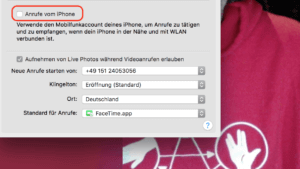
Lesen Sie hier, wie Sie alle Mitteilungen auf dem Mac abschalten.
Klingeln des iPhone auf Mac abstellen
Vielleicht aber gehören Sie zu denen, die gerne Anrufe auf dem Mac entgegen nehmen würden, die aber der Klingelton auf dem Mac stört. Auch hier gibt es Hilfe. Sie können den Klingelton nämlich separat abstellen.
Öffnen Sie die Systemsteuerung Ihres Mac
Wählen Sie Mitteilungen.
Wählen Sie in der linken Randspalte den Eintrag Facetime.
Entfernen Sie das Häkchen vor Ton für Benachrichtigungen abspielen.
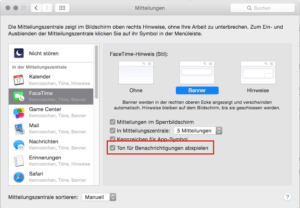
Danach erscheint zwar eine Meldung auf Ihrem Bildschirm, wenn das iPhone in der Nähe Ihres Computers klingelt. Aber Sie hören auf dem Mac keinen Klingelton mehr. Das hat auch den Vorteil, dass Sie Ihr iPhone besser klingeln hören und orten können.